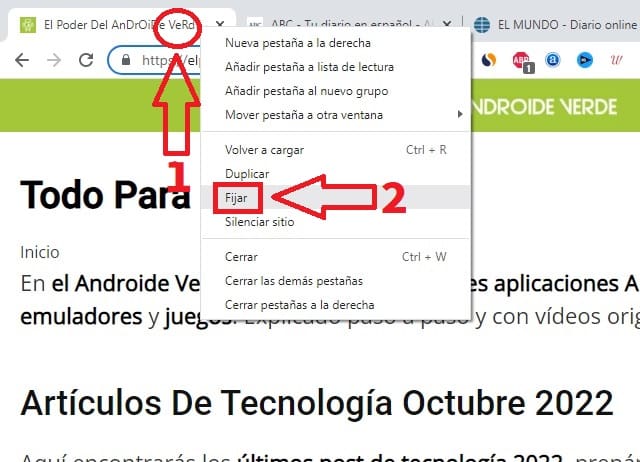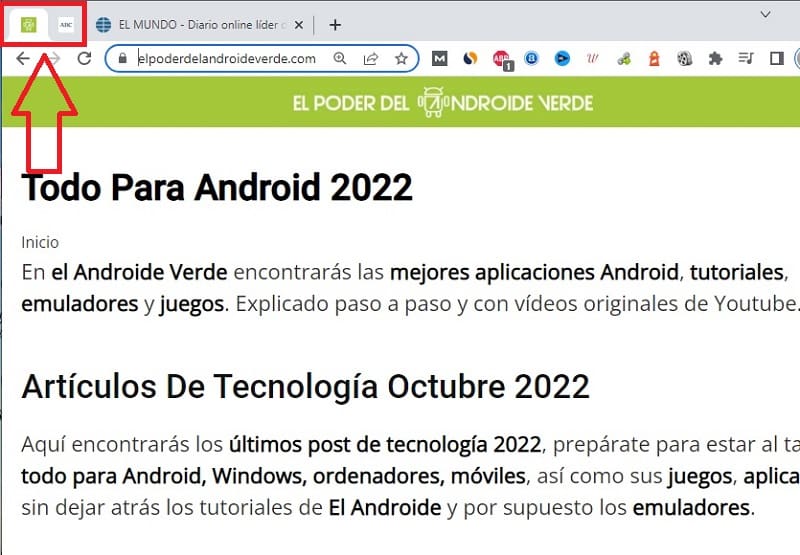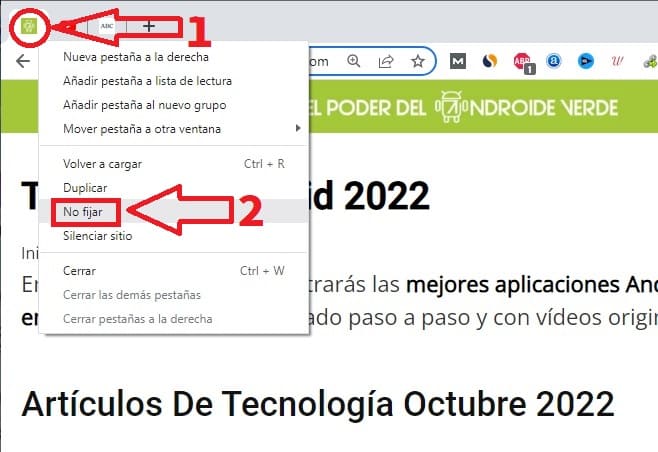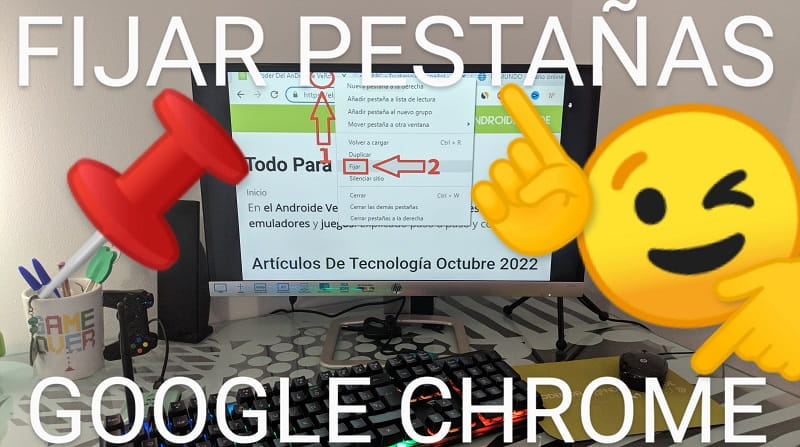
¿Sueles abrir muchas pestañas en Google Chrome en el PC?. Sin lugar a dudas contra más webs tengas abiertas más memoria consumirá tu ordenador y más difícil será moverte entre todos estos portales. Por eso mismo, sería genial que existiera una manera de organizar los sitios que más visitas en tu navegador para que así tu tiempo en el PC sea más productivo. Pues bienvenidos a El Poder Del Androide Verde, en este tutorial te enseñaremos como fijar pestañas en Google Chrome paso a paso, de esta manera podrás organizarte mejor a la hora de navegar por Internet.
Tabla de contenidos
¿Qué Es Fijar Pestañas En Chrome Y Para Qué Sirve?
Es una función de este navegador que nos permite mantener anclar una página web que hayamos elegido previamente, de este modo podremos organizar nuestra sesión cuando trabajemos con nuestro ordenador.
Quizás Te Interese 👇👇
Como Anclar Pestañas En Google Chrome Fácil y Rápido 2026
Para anclar webs en Chrome tendremos que elegir la pestaña que queramos fijar y seguir estos pasos:
- Hacemos clic con el botón derecho del ratón sobre la pestaña.
- En el menú emergente seleccionamos «Fijar».
Sabremos que hemos fijado una web en el navegador porque la pestaña disminuirá su tamaño hasta solo mostrar el favicon de la web (el logotipo).
Cabe destacar que cada vez que iniciemos el navegador veremos como las webs ancladas se abren solas y quedan fijas a la izquierda del navegador.
Como Quitar Una Pestaña Fija En Google Chrome Paso a Paso 2026
Para desanclar una pestaña en Google Chrome tendremos que seguir estos pasos:
- Situamos el cursor del ratón sobre la pestaña fijada y hacemos clic con el botón derecho.
- En el menú emergente seleccionaremos «No Fijar».
Si tienes alguna duda acerca de este tutorial siempre puedes dejarme un comentario e intentaré responder lo antes posible. Recuerda que puedes ayudar a otras personas compartiendo este contenido con tus amigos y familiares a través de tus redes sociales.. ¡Gracias por todo!.